Kako sakriti lozinku na računaru. Kako vidjeti lozinku ispod zvjezdica (tačaka) u pretraživaču
Neki korisnici, prilikom registracije na sajtovima, ne pamte lozinke sačuvane u pretraživaču, tako da kada ponovo posetite sajt, lozinka je sakrivena zvezdicama ili tačkama iz bezbednosnih razloga. Ovo se često dešava: pretraživač nudi da zapamti lozinku, korisnik se slaže s tim, ali ne pohranjuje lozinku sa stranice na drugom mjestu, na primjer, tako što će je zapisati na komad papira.
U nekom trenutku, korisniku je bila potrebna sačuvana lozinka za ulazak na stranicu, na primjer, s drugog uređaja: laptopa, tableta ili pametnog telefona. Prilikom ulaska na stranicu, polje "lozinka" se zatvara tačkama ili zvjezdicama. Kako saznati lozinku ispod zvjezdica da biste je kopirali?
U nekim slučajevima, sinhronizacija (pročitajte više) koja se koristi u pretraživačima će sačuvati, pod uslovom da se koristi ova funkcija. Ali, da biste ušli u svoj profil pretraživača, i dalje vam je potrebna lozinka sa vašeg profila ili naloga.
Kada koristite lozinke, obratite pažnju na sljedeće tačke:
- Optimalno sigurnosno rješenje: korištenje poseban program- menadžer lozinki na računaru, na primjer, besplatni program. U ovom slučaju, dovoljno je da korisnik zapamti jednu lozinku za program, ostale lozinke će biti sačuvane u upravitelju lozinki. Ako pretraživač ne pamti lozinke, tada, u slučaju hakovanja pretraživača, napadači neće moći pristupiti ličnim podacima korisnika.
- Radi veće sigurnosti, lozinka bi trebala biti složena. Za kreiranje jake lozinke koristite usluge.
Većina korisnika ne koristi menadžere lozinki, pa za neke od njih postoji problem zaboravljenih lozinki. Stoga je ponekad potrebno pogledati kroz zvjezdice ili tačke da biste kopirali željenu lozinku.
U ovom članku ćemo pogledati načine za pregled skrivenih lozinki u pregledniku. Da biste prikazali lozinke u drugim programima, koristite aplikacije trećih strana. Na primjer, iz članka ćete naučiti kako pronaći ključ operativni sistem Windows.
Postoje načini da vidite lozinku ispod zvjezdica u pretraživaču, bez korištenja aplikacija trećih strana, direktno u samom pretraživaču i uz pomoć programa trećih strana. U ovom članku ćemo analizirati dva načina koji će vam pomoći da prikažete lozinku ispod zvjezdica pomoću preglednika, i jedan način kada koristite specijalizirani program.
Pogledajte lozinku pod zvjezdicama u pretraživaču (1 način)
Sada da vidimo kako vidjeti lozinku umjesto tačaka koristeći konzolu (alat za programere) u pretraživaču. IN ovaj primjer, ja ću koristiti Google pretraživač Chrome. U drugim pretraživačima sve se radnje odvijaju na sličan način.
Na jednom od sajtova, prilikom ulaska na glavnu stranicu, prikazuju se polja za unos login (izbrisao sam ime za prijavu) i lozinku. Tačke (ili zvjezdice) se pojavljuju u polju za lozinku.
Moramo vidjeti i kopirati lozinku skrivenu tačkama. Uradite sljedeće:
- Desni klik na polje za lozinku koje prikazuje zvjezdice ili tačke. U kontekstnom izborniku odaberite "Prikaži kod" ili pritisnite tipkovnu prečicu "Ctrl" + "Shift" + "I".
- U prozoru konzole koji se otvori, na kartici Elementi, otvorit će se kod ovog elementa stranice u kojem će biti istaknuta linija koja se odnosi na ovaj element.
- Morat ćemo promijeniti sljedeći element koda u otvorenoj liniji:

- Dvaput kliknite levim tasterom miša na vrednost „lozinke“.
- Umjesto vrijednosti "password", unesite riječ "text" (bez navodnika), a zatim pritisnite tipku "Enter". Kao rezultat, dobit ćete modificirani element koda:
Nakon toga, lozinka skrivena tačkama ili zvjezdicama će se prikazati u polju za unos.

Zatvorite prozor konzole, više nam neće trebati.
Sada se otvorena lozinka može kopirati za dalju upotrebu na drugom računaru, laptopu, pametnom telefonu ili tabletu.
Nakon ponovnog učitavanja stranice u pretraživaču, lozinka će se ponovo sakriti iza zvjezdica ili tačaka.
U drugim pretraživačima baziranim na Chromeu i Firefoxu skrivene lozinke se mogu vidjeti na sličan način. Imajte na umu da su u različitim pretraživačima nazivi stavki kontekstnog menija koje uzrokuju pokretanje alata za razvojne programere (konzole) različiti.
Za početak pregleda koda elementa u pretraživačima, slijedite ove korake:
- U Yandex pretraživaču, nakon što kliknete na polje za lozinku, odaberite stavku kontekstnog izbornika "Provjeri element" (Ctrl + Shift + I), a zatim se sve radi na isti način kao u Chromeu.
- U Mozilla Firefoxu odaberite stavku kontekstnog menija "Inspect Element" (Ctrl + Shift + I).
- U pretraživaču Opera izaberite Prikaži kod elementa (Ctrl + Shift + C) iz kontekstnog menija.
- IN Internet pretraživač Explorer u kontekstualnom meniju, morate odabrati stavku "Provjeri element".
- U pregledniku Microsoft Edge morate odabrati stavku kontekstnog izbornika "Inspect Element", a zatim sami pronaći željeni dio koda. Ovo je zbunjujuće, jer sve radi ispravno u Internet Exploreru, kao iu drugim pretraživačima. Iz nekog razloga, ova funkcionalnost nije u potpunosti razvijena u novom pretraživaču.
Kako otvoriti lozinku ispod zvjezdica u pretraživaču (2 načina)
Drugi način za pregled sačuvanih lozinki u pretraživaču je u postavkama određenog pretraživača.
U pretraživaču google chrome:
- Kliknite na dugme "Prilagodi i upravljaj Google Chrome-om" (dugme se nalazi u gornjem desnom uglu prozora programa). Odaberite "Postavke", zatim kliknite na "Napredno".
- U odjeljku "Lozinke i obrasci", u opciji "Postavke lozinke" kliknite na dugme u obliku strelice. Ovdje su prikazane stranice sa sačuvanim lozinkama.
- Nasuprot nazivu željene stranice kliknite na dugme "Prikaži lozinku", a zatim kopirajte lozinku.
U pretraživaču Mozilla Firefox:
- Kliknite na dugme "Otvori meni", izaberite stavku "Postavke" u kontekstnom meniju.
- Otvorite karticu Sigurnost i privatnost.
- U odjeljku "Obrasci i lozinke" kliknite na dugme "Sačuvane prijave...".
- Kliknite na dugme "Prikaži lozinke", kopirajte željenu lozinku.
U Yandex.Browseru:
- Kliknite na dugme "Postavke Yandex pretraživača", odaberite stavku kontekstnog menija "Postavke". Pomaknite se prema dolje po stranici, kliknite na "Prikaži dodatna podešavanja».
- U odjeljku "Lozinke i obrasci", u postavkama "Ponudi spremanje lozinki za web lokacije", kliknite na dugme "Upravljanje lozinkama".
- Pronađite potrebnu lokaciju na listi lokacija sa sačuvanim lozinkama, kliknite na tačke u polju da prikažete lozinku. Dugme "Prikaži" će biti istaknuto.
- Kliknite na dugme "Prikaži", nakon čega će se otvoriti lozinke ispod tačaka. Kopirajte lozinku za kasniju upotrebu na drugom uređaju.
Opera pretraživač:
- Uđite u "Meni", kliknite na stavku kontekstnog menija "Postavke".
- Odaberite odjeljak "Sigurnost".
- U postavci "Lozinke" kliknite na dugme "Prikaži sve lozinke".
- Pomerite kursor miša preko željene lozinke, pojaviće se dugme "Prikaži". Kliknite na dugme, kopirajte lozinku.
Da biste prikazali sačuvanu lozinku u pretraživačima Internet Explorer i Microsoft Edge, iz bezbednosnih razloga, moraćete da unesete lozinku za verifikaciju. Nažalost, mi ga se ne sećamo. Stoga, ova metoda u ovim pretraživačima neće raditi za nas.
Kako vidjeti lozinku umjesto tačaka koristeći SterJo lozinke pretraživača (3 načina)
Možete vidjeti lozinke umjesto zvjezdica (tačaka) koristeći aplikacije trećih strana. Preporučujem korištenje programa iz SterJo Software-a, jer je ovaj programer kreirao aplikacije za prikazivanje sačuvanih lozinki za pretraživače: SterJo Chrome lozinke, SterJo Firefox lozinke, SterJo Opera lozinke, SterJo Edge lozinke, SterJo lozinke za Internet Explorer.
Besplatni program SterJo Browser Passwords podržava glavne pretraživače: Google Chrome, Mozilla Firefox, Opera, Internet Explorer, Microsoft Edge, Vivaldi i Yandex.
Preuzmite prenosivu verziju aplikacije za glavne pretraživače sa SterJo developer stranice, koja ne mora biti instalirana na vašem računaru. Program radi na ruskom jeziku (morate ga odabrati u postavkama).
Jednom pokrenut, SterJo Browser Passwords će prikazati sve dostupne sačuvane lozinke.

Članak Zaključci
Ako je potrebno, korisnik može vidjeti sačuvanu lozinku u pretraživaču, skrivenu zvjezdicama ili tačkama. Skrivenu lozinku možete otvoriti pomoću ugrađenih alata pretraživača ili softvera treće strane - programa SterJo Browser Passwords.
- glavno sredstvo zaštite informacija. Lozinke se koriste skoro svuda: za uključivanje računara, za pristup datotekama, za pregled e-pošte ili prijavu na Personal Area na sajtovima. Tipičan korisnik računara mora zapamtiti najmanje desetak različitih lozinki. Stoga nije iznenađujuće da se ove lozinke ponekad zaborave.
Na prvi pogled, zaboravljena lozinka- Ovo je katastrofa. Više neće biti moguće pristupiti onome što je zaštićeno ovom lozinkom. Međutim, ponekad nije sve tako strašno. Na primjer, ako je vaša lozinka sačuvana na vašem računaru i prikazana je kao tačke ili zvjezdice, onda je vjerovatnoća da ćete je moći oporaviti prilično velika.
Kao što ste možda pretpostavili, u ovom članku ćemo govoriti o tome kako vidjeti lozinku ispod zvjezdica. Pogledat ćemo tri načina odjednom koji će vam omogućiti da to učinite lako, bez puno truda.
Lozinka ispod zvjezdica u pretraživaču je lak plijen. Vrlo ga je lako naučiti, čak ne zahtijeva nikakav dodatni softver.
Ako koristite preglednik Google Chrome, kliknite desnim tasterom miša na tekstualni okvir sa lozinkom ispod zvjezdica i odaberite Prikaži kod elementa.
Nakon toga, vidjet ćete prozor sa HTML kodom ove stranice. Red sa formom za unos lozinke će biti istaknut.

Zatim morate promijeniti tip ovog polja iz "type="password"" u "type="text"". Da biste to učinili, desnom tipkom miša kliknite odabranu liniju (red s poljem za lozinku) i odaberite stavku "Uredi kao HTML" u izborniku koji se pojavi.

Nakon toga, imat ćete priliku urediti ovu liniju.

Da biste promijenili tip tekstualnog polja, trebate zamijeniti type="password" sa type="text". Za ovaj period ne morate mijenjati druge parametre. Nakon što ste uredili liniju, pritisnite taster F2 da biste onemogućili režim. HTML uređivanje kod.
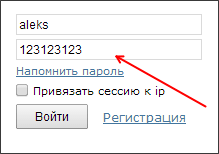
Nakon ovih manipulacija, lozinka na stranici će postati vidljiva.
Slično, možete vidjeti lozinku ispod zvjezdica u pretraživaču Mozilla Firefox. Da biste to učinili, otvorite stranicu sa sačuvanom lozinkom, kliknite desnim tasterom miša na polje sa zvjezdicama i odaberite "Provjeri element".

Nakon toga, ispred vas će se otvoriti HTML kod stranice u kojem će biti istaknut red za unos lozinke.

Kao i prije, potrebno je promijeniti tip tekstualnog polja iz type="password" u type="text". Da biste to učinili, dvaput kliknite na parametar type="password".

Nakon toga možete urediti ovaj parametar. Nakon promjene tipa tekstualnog polja, lozinka ispod zvjezdica će postati vidljiva.
U pretraživaču Internet Explorer sve se radi potpuno isto.. Otvorite stranicu lozinke ispod zvjezdica, kliknite na polje za lozinku desnim gumbom miša i odaberite stavku "Provjeri element".

Nakon toga, pred vama će se otvoriti HTML kod stranice.
Dvaput kliknite na parametar koji želite urediti.
U tekstualnom polju koje se pojavi promijenite "password" u "text" i lozinka za stranice postaje vidljiva.
Kako vidjeti lozinku ispod zvjezdica u postavkama pretraživača
Osim toga, postoji još jedan način da saznate lozinke pod zvjezdicama u vašem pretraživaču. Da biste to učinili, samo unesite postavke programa i pogledajte sačuvane lozinke.
U pretraživaču Google Chrome to se radi na sljedeći način. Otvorite glavni meni i idite na "Postavke".
U Postavkama pomaknite se prema dolje po stranici i kliknite na vezu "Prikaži napredne postavke". Zatim kliknite na vezu "Upravljanje sačuvanim lozinkama", koja se nalazi u odjeljku "Lozinke i obrasci".


Da biste vidjeli lozinku, samo odaberite željenu stranicu sa liste i kliknite na dugme "Prikaži".
Mozilla Firefox pretraživač takođe ima ovu funkciju. Da biste ga pogledali, potrebno je da otvorite "Postavke", idite na karticu "Zaštita" i kliknite na dugme "Sačuvane lozinke".

Nakon toga, ispred vas će se otvoriti prozor u kojem trebate kliknuti na dugme "Prikaži lozinke".

Nakon toga možete vidjeti sve lozinke pod zvjezdicama u pretraživaču Mozilla Firefox.
Pogledajte lozinke u drugim programima
Pretraživač je daleko od jedinog programa koji čuva lozinke. Ako trebate vidjeti sačuvanu lozinku u svom FTP klijentu ili drugom programu, onda morate pribjeći korištenju programa trećih strana.
Da biste vidjeli lozinku ispod zvjezdica u drugim programima, možete koristiti program pwdcrack. Ovaj program je potpuno besplatan i može se preuzeti sa web stranice.

Da biste koristili ovaj program, potrebno je da kliknete na dugme "Omogući" i zadržite pokazivač iznad polja za lozinku. Nakon toga, pwdcrack će prikazati lozinku koja vam je potrebna.
Korisnici su se više puta susreli sa situacijom u kojoj moraju vidjeti lozinku skrivenu ispod zvjezdica. Funkcije moderni pretraživači omogućavaju spremanje lozinki za obrasce, odnosno, nakon ponovnog ulaska u resurs, vidjet ćete unesene podatke: prijavu i lozinku i ne morate ih ponovo unositi, samo trebate kliknuti na gumb Prijava.
Naravno, funkcija spremanja lozinke je vrlo korisna, ali nije sigurna, jer napadač može lako pronaći skrivenu lozinku ispod zvjezdica ili snimiti podatke iz pretraživača (kolačići, lozinke, historija, bookmarks, itd.). Nije činjenica da će vas neki haker zanimati, ali bolje je igrati na sigurno i ne čuvati lozinke, već ih zapisati na komad papira ili pohraniti u bazu podataka posebnog softvera.
Kako vidjeti lozinku ispod zvjezdica u pretraživaču i bez programa
Na mreži postoji bezbroj stranica koje omogućavaju korisnicima da se prijave koristeći podatke kao što su prijava i lozinka, to mogu biti forumi, online trgovine i obični blogovi. Format unosa podataka je u većini slučajeva isti. Dakle, kako vidjeti lozinku u ovom obrascu u pretraživaču ako je skrivena?
Korištenje koda elementa
- Unesite bilo koju lozinku za eksperiment u polje.
- Kliknite na polje desnom tipkom miša i odaberite stavku "Pogledaj kod".
- Otvara se prozor sa HTML kodom za cijelu stranicu, ali određeni blok bi već trebao biti odabran.
- U bloku Input nalazimo atribut tip, gdje je vrijednost zapisana "lozinka".
- Dvaput kliknite na riječ i izbrišite je ili je promijenite u vrijednost "tekst".
Gotovo, sada će umjesto tačaka ili zvjezdica biti vidljiva upravo lozinka u obliku koji smo željeli.
Primjer je razmatran u pregledniku Google Chrome. Isto je i sa ostalim recenzentima. Na primjer, u Operi, kliknite desnim tasterom miša i odaberite Prikaži kod elementa. U pregledniku Yandex i drugima, sličan princip.
Microsoft Edge je malo drugačiji:
- Otvorite obrazac za prijavu bilo koje stranice u programu Microsoft Edge.
- Pritisnite F12 da otvorite Developer Tools.
- Kliknemo na ikonu "Odaberi element" (Ctrl + B) i usmjerimo kursor na obrazac za lozinku.
- Uklonite vrijednost lozinke iz atributa tipa.
 Kliknite na sliku za povećanje
Kliknite na sliku za povećanje Skrivena lozinka kroz postavke pretraživača
Svaki pretraživač ima funkciju za čuvanje lozinki, možete ih vidjeti i tamo (Čitanje:). Google Chrome najnoviji verziji, to se radi na sljedeći način:
- Kliknite na tri tačke u gornjem desnom uglu.
- Odaberite stavku "Postavke".

- Idite na odjeljak "Lozinke".
- Vidimo skrivene sačuvane lozinke koje treba otkriti.
- Da vidite skrivenu lozinku, kliknite na ikonu oka.

- Otvoriće se prozor u koji treba da unesete lozinku, pin kod ili grafički ključ, koji se konfiguriše kada se računar uključi. Ako lozinka nije postavljena na računaru, lozinka će se odmah prikazati. Čitamo.

Bitan! Iz sigurnosnih razloga, bolje je izbrisati sve sačuvane lozinke iz pretraživača i pohraniti ih na sigurnije mjesto, kao što je program KeePass 2.
Skripta za pregled lozinke pod zvjezdicama
Postoji metoda koja vam omogućava da vidite sve lozinke dostupne u obrascima. Ako kod elementa nije uspio otkriti lozinku, tada će se koristiti ova metoda.
Evo javascript koda:
Kopiranje JavaScript koda
javascript:(function()(var s,F,j,f,i; s = ""; F = document.forms; for(j=0; j
Idemo na stranicu na kojoj trebate unijeti lozinku. Napišemo nešto u polje, a zatim zalijepimo ovaj kod u adresnu traku. Nemojte žuriti da pritisnete Enter, budući da na samom početku koda trebate napisati "javascript:". Prvi put kada zalijepite ovaj dio koda je odsječen.
 Kliknite da uvećate sliku
Kliknite da uvećate sliku Sada pritisnite Enter i pogledajte lozinku koja se nalazi u odgovarajućem polju.
Da ne bismo svaki put ubacivali skriptu, uradićemo sledeće:
- Kliknite desnim tasterom miša na traku sa obeleživačima i izaberite "Dodaj stranicu".
- Ime može biti bilo koje.
- Zalijepite kod u URL polje.
- Kliknite na "Sačuvaj".
Sada, svaki put kada trebate vidjeti skrivenu lozinku ispod tačaka, kliknite na ovu karticu i skripta će se aktivirati.
Kako vidjeti lozinku umjesto tačaka koristeći ekstenziju
google chrome
Za ovaj pretraživač postoji ekstenzija ShowPassword. Ima otvoreni izvorni kod, što znači da tamo nećete naći nikakve viruse i drugu nečistu herezu. Instalirajte proširenje i isprobajte ga u akciji.
Nakon aktivacije unosimo podatke na bilo koju stranicu i jednostavno prebacujemo pokazivač miša preko polja Lozinka. Lozinka će se odmah prikazati.
ShowPassword nudi 4 opcije za pregled maskirane lozinke pretraživača:
- Miš preko - zadržite kursor miša;
- Dvostruki klik - dvostruki klik;
- On Focus - jedan klik na polje prikazuje lozinku;
- Pritisnite tipku Ctrl - pritisnite miša dok držite pritisnutu tipku Ctrl.
Mozilla Firefox
Iz trgovine ekstenzija, instalirajte Prikaži/sakrij lozinke. Sada korisnik može lako pronaći skrivenu lozinku u pretraživaču. Dugme "Prikaži" i "Sakrij" će se pojaviti pored polja.





